「何時間もかけて作ったPhotoshopのファイルが消えた…!」
「うっかり上書き保存してしまい、前のバージョンに戻せない…どうしよう…」
クリエイターやデザイナーにとって、Photoshopで作成したPSDファイルはまさに命です。それが突然、未保存のままクラッシュしたり、誤って削除してしまったり、あるいは上書き保存で元に戻せなくなったりした時の絶望感は、想像を絶するものがあるでしょう。大切なデータが失われたのではないかと、大きな不安を感じているのではないでしょうか。
でも、ご安心ください。PSDファイルは、たとえ消えたように見えても、復旧できる可能性が十分にあります。焦って間違った操作をしてしまうと、その可能性をゼロにしてしまいますが、冷静に対処すれば、大切な作品を取り戻すことができます。
この記事では、Photoshopのデータ復旧方法を、未保存・上書き・削除といったトラブルのケース別に徹底的に解説します。Photoshopの自動保存機能を使った復元方法から、自力で解決できない場合の最終手段まで、あなたの悩みを解決するためのロードマップがすべて詰まっています。この記事を最後まで読んで、大切なPSDファイルを安全に取り戻すための確かな一歩を踏み出しましょう。
まずは落ち着いて!Photoshopデータ復旧で大切なこと
PhotoshopのPSDファイルが消えた・破損したことに気づいたら、まずパニックにならず、落ち着いて対処することが大切です。焦って間違った操作をしてしまうと、復旧できる可能性が失われてしまいます。まずは、PSDファイルが消える・破損する原因と、絶対に避けるべきNG行動を把握しましょう。
PSDファイルが消える・破損する主な原因
PSDファイルにトラブルが起きる原因は、大きく分けて以下の3つに分類できます。
- 未保存・強制終了:Photoshopの作業中にPCがフリーズしたり、予期せぬシャットダウンが起きたりして、保存する前にソフトが強制終了してしまうケースです。
- 誤操作による削除・上書き:ファイルをうっかりゴミ箱に移動してしまったり、既存のファイルに上書き保存してしまったりするケースです。特に上書き保存は、元のデータが新しいデータに置き換わるため、非常に深刻なトラブルとなります。
- データ自体の破損・メディアの故障:PSDファイルそのものが破損して開けなくなったり、データが保存されているHDDやSSDなどのメディアが物理的に故障したりするケースです。
特に、データが物理的に破損している場合は、自力での復旧は非常に困難です。そのため、安易な自己判断は避け、状況に合わせた対処法を選ぶことが重要です。
データを失う前に!絶対にやってはいけないNG行動
PSDファイルのトラブルが発生した際、復旧できる可能性を著しく下げてしまうNG行動がいくつかあります。以下の行動は絶対に避けてください。
- データが保存されていたメディアへの書き込み
誤ってファイルを削除した場合、そのデータはまだメディアのどこかに残っていますが、新しいデータが書き込まれると上書きされてしまいます。復旧を試みる際は、トラブルが起きたメディアには絶対に新しいデータを保存しないようにしましょう。復旧ソフトのインストールも、別のドライブに行ってください。
- 上書き保存したファイルをさらに上書きする
「元に戻せないか」と何度も上書き保存を繰り返すのは最も危険な行為です。一度上書きされたデータは、よほど特殊なケースでない限り復元はほぼ不可能です。上書き保存してしまった後は、ファイルを閉じて、それ以上の操作は控えましょう。
- Photoshop以外のアプリケーションで無理に開く
PSDファイルが破損している場合、他の画像編集ソフトで開こうとすると、さらにデータが破損する可能性があります。PSDファイルを修復する際は、専用のツールや方法を使い、別のメディアにバックアップを取ってから試しましょう。
- 物理的な故障が疑われるメディアの通電
HDDやSDカードから異音や焦げた匂いがする場合など、物理的な故障が疑われる場合は、通電を続けることで状態がさらに悪化します。すぐに電源を切り、専門業者に相談することを検討しましょう。
結論:PSDファイルのトラブルで最も大切なのは、「冷静に状況を判断し、二次被害を防ぐこと」です。このNG行動を避けることが、大切な作品を安全に取り戻すための第一歩となります。
PSDファイルを復元する3つの方法
PSDファイルのトラブルが発生した際、状況に応じて適切な復元方法を選ぶことが大切です。ここでは、未保存・削除・上書きといったケース別に、有効な3つの方法を解説します。
方法1:Photoshopの自動保存・復元機能を利用する
未保存のPSDファイルを復元する際に、まず最初に試すべきなのが、Photoshopに備わっている自動保存・復元機能です。予期せぬクラッシュやフリーズが発生しても、自動で一時ファイルが保存されている可能性があります。
未保存ファイルを復元する手順(Photoshop CC)
- Photoshopを再起動します。クラッシュした直後であれば、自動的に「復元されたファイル」が表示される場合があります。
- 自動的に表示されない場合は、「編集」メニューから「環境設定」→「ファイル管理」を選択します。
- 「復元データの自動保存」が有効になっているか確認し、保存先フォルダを確認します。デフォルトでは、
C:\Users\[ユーザー名]\AppData\Roaming\Adobe\Adobe Photoshop 2025\AutoRecoverのようなパスに一時ファイルが保存されています。 - このフォルダ内にある一時ファイルを見つけ、拡張子を.psdに変更して開いてみましょう。
注意点:この機能は、物理的な故障や上書き保存には対応できません。また、自動保存の頻度設定によっては、最新のデータが反映されていない場合もあります。
方法2:データ復旧ソフトを利用する
ゴミ箱から完全に削除してしまったPSDファイルなど、軽度な論理障害が原因でファイルが見つからない場合に有効な方法です。データ復旧ソフトは、ストレージ内をスキャンし、OSから見えなくなったデータを探し出して復元します。
データ復旧ソフトを使うべきケース
- 誤ってファイルを削除した:ごみ箱からも消してしまった場合に試す価値があります。
- フォーマットしてしまった:ドライブを初期化してしまった場合、データが上書きされていなければ復元できる可能性があります。
データ復旧ソフトの注意点
- 上書き保存には無力:上書き保存されたデータは元のデータが消えているため、復元することはほぼ不可能です。
- 物理障害には厳禁:HDDの異音など物理的な故障が疑われる場合、ソフトの使用は絶対に避けてください。状態を悪化させるリスクがあります。
ポイント:ソフトは必ず、PSDファイルが保存されていたドライブとは別の場所にインストールし、復元したファイルも別の場所に保存しましょう。
方法3:データ復旧専門業者に依頼する
物理的な故障が疑われる場合や、自力での復旧に失敗してしまった場合の最終手段です。専門業者は、クリーンルームなどの特殊な設備と高度な技術を駆使して、ソフトでは対応できない重度のデータトラブルを解決します。
専門業者に依頼すべきケース
- HDDやSSDから異音がする:カチカチ、カタカタといった異音は物理障害のサインです。
- Photoshopの自動保存やソフトでも復元できない:自力での復旧が困難な状況です。
- PSDファイル自体が破損して開けない:ファイルの構造自体が壊れている可能性があります。
- 上書き保存してしまい、どうしても元に戻したい:上書きされたデータを復旧できる可能性は低いですが、高度な技術を持つ専門業者に相談する価値はあります。
結論:Photoshopのデータは非常に価値が高いため、少しでも復旧できる可能性を高めたい場合は、データ復旧専門業者への相談が最も安全かつ確実な方法です。多くの業者が無料診断を行っているので、まずは現状を相談してみることを強く推奨します。
よくある質問(FAQ)
Photoshopで保存し忘れたデータを復元する方法は?
Photoshopに備わっている「自動保存」機能を利用して、未保存の一時ファイルを復元できる可能性があります。Photoshopを再起動した際に自動的に復元されるか、手動で自動保存フォルダ(Windowsの場合はC:\Users\[ユーザー名]\AppData\Roaming\Adobe\配下)を確認してみてください。この機能が有効になっていれば、復旧できる可能性は高いです。
Photoshopのファイルが破損した原因は何ですか?
ファイルの破損は、ソフトウェアのクラッシュ、予期せぬシャットダウン、HDDやSSDの物理的な故障、USBメモリの抜き差しエラーなど、様々な原因で起こり得ます。特に物理的な故障が原因の場合は、異音や異臭がすることがあるため、これらのサインを見逃さないように注意しましょう。
削除してしまったPSDファイルを復元できますか?
はい、削除してしまったPSDファイルでも復元できる可能性は十分にあります。まずはWindowsのごみ箱を確認し、そこにもない場合は、データ復旧ソフトを使ってスキャンを試みましょう。ただし、削除後に新しいデータを保存してしまうと、元のデータが上書きされて復元が不可能になるため、すぐに復旧作業を行うことが重要です。
Photoshopの自動保存はどこにありますか?
Photoshopの自動保存機能は、メニューバーの「編集」→「環境設定」→「ファイル管理」で設定を確認できます。ここで自動保存の頻度や保存先フォルダを設定できます。復旧時には、この設定で指定されたフォルダ内にある一時ファイルを探してみましょう。
まとめ
PhotoshopのPSDファイルが消えた・破損した際の復旧方法について解説しました。最も大切なポイントは以下の通りです。
- 未保存データ:Photoshopの自動保存機能で復元できる可能性があります。
- 誤削除データ:データ復旧ソフトで復元できる可能性がありますが、元のメディアへの書き込みは絶対に避けましょう。
- 物理的故障・上書き:自力での復旧は非常に困難です。無理な操作は避け、専門業者に相談することが最善策です。
大切なのは、焦って状況を悪化させないことです。「復旧できる可能性は残されている」という希望を捨てず、冷静に対処することが、PSDファイルを取り戻すための最大の鍵となります。
もし自力での復旧が難しいと感じたら、まずはデータ復旧の専門業者に相談してみてください。多くの業者が無料診断を行っています。大切な作品を守るために、ぜひプロの力を借りることを検討しましょう。

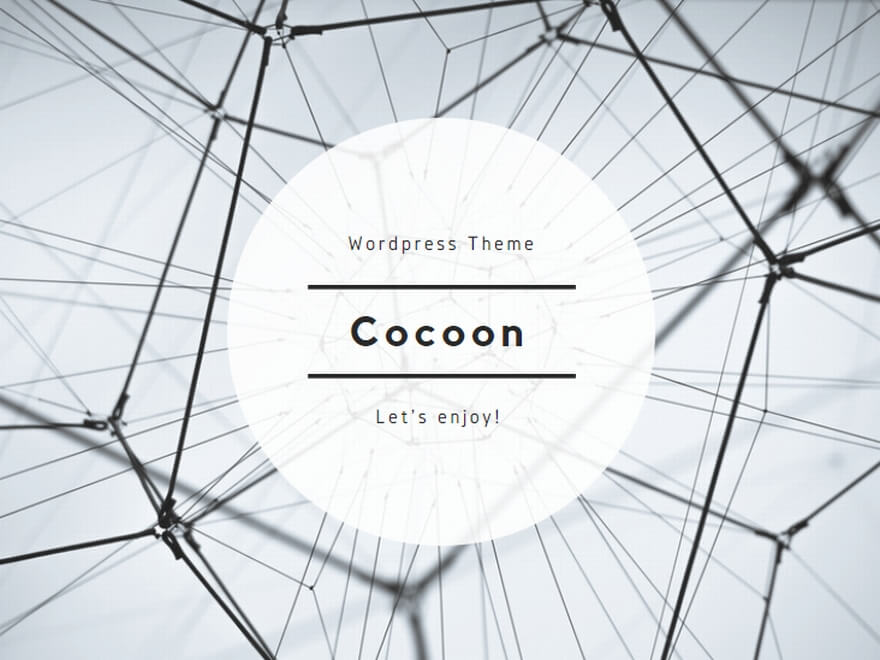
コメント